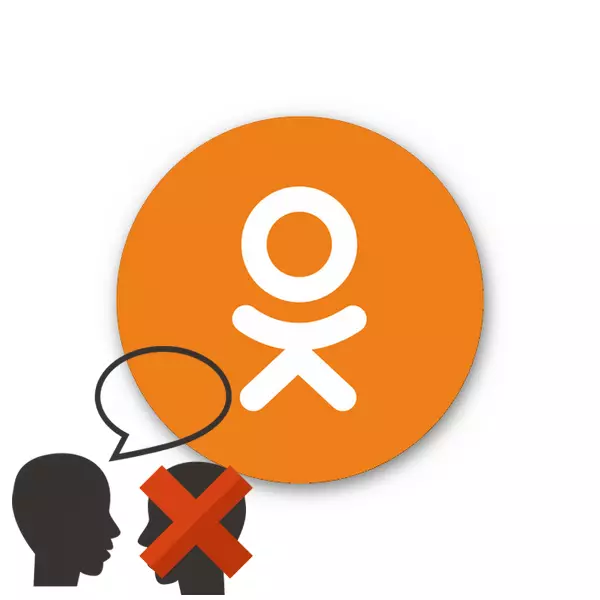
Sieci społecznościowe są zaprojektowane przede wszystkim do przyjemnej komunikacji między ludźmi. Z przyjemnością rozmawiamy i wymieniamy wiadomości z przyjaciółmi, krewnymi i znajomymi. Ale czasami zdarza się, że wymiana wiadomości z innym użytkownikiem zaczyna zawracać sobie głowę z różnymi powodówami lub po prostu chciała przynieść zamówienie na swojej stronie w kolegach z klasy.
Usuń rozmówcę w wiadomościach kolegów
Czy można powstrzymać nieprzyjemną komunikację i usuwanie irytującego rozmówcy? Oczywiście, że tak. Deweloperzy koledzy z klasy zapewnili tak szansę dla wszystkich uczestników projektu. Ale pamiętaj, że usuwanie korespondencji z nikim, robisz to tylko na swojej stronie. W dawnym rozmiarze wszystkie wiadomości zostaną zapisane.Metoda 1: Usuwanie rozmówcy na stronie postów
Najpierw zobaczmy, jak usunąć innego użytkownika z czatu na stronie kolegów z klasy. Tradycyjnie autorzy zasobów zapewniają wybór działań w konkretnych przypadkach.
- Otwórz stronę Odnoklassnik.ru, przejdź do strony, naciśnij przycisk "Wiadomości" na górnym panelu.
- W oknie komunikatu w lewej kolumnie wybierz rozmówcę, odpowiadający, do którego chcesz usunąć, i kliknij LKM na avatar.
- Czat otwarcie z tym użytkownikiem. W prawym górnym rogu zakładki widzimy ikonę w postaci okręgu z literą "I", kliknij go i wybierz "Usuń czat" w menu upuszczającego. Wybrany rozmówca stał się dawny i korespondencja z nim usunięty z Twojej strony.
- Jeśli wybierzesz ciąg "Ukryj czat" w menu, rozmowa i użytkownik również znikną, ale tylko przed pierwszą nową wiadomością.
- Jeśli któryś z twoich rozmówców naprawdę go dostał, radykalne rozwiązanie jest możliwe do rozwiązania problemu. W powyższym menu kliknij "Blok".
- W wyświetlonym oknie potwierdzam swoje działania na przycisk "Blok", a niechciany użytkownik trafi do "czarnej listy", na zawsze pozostawiając czat wraz z papierosem.
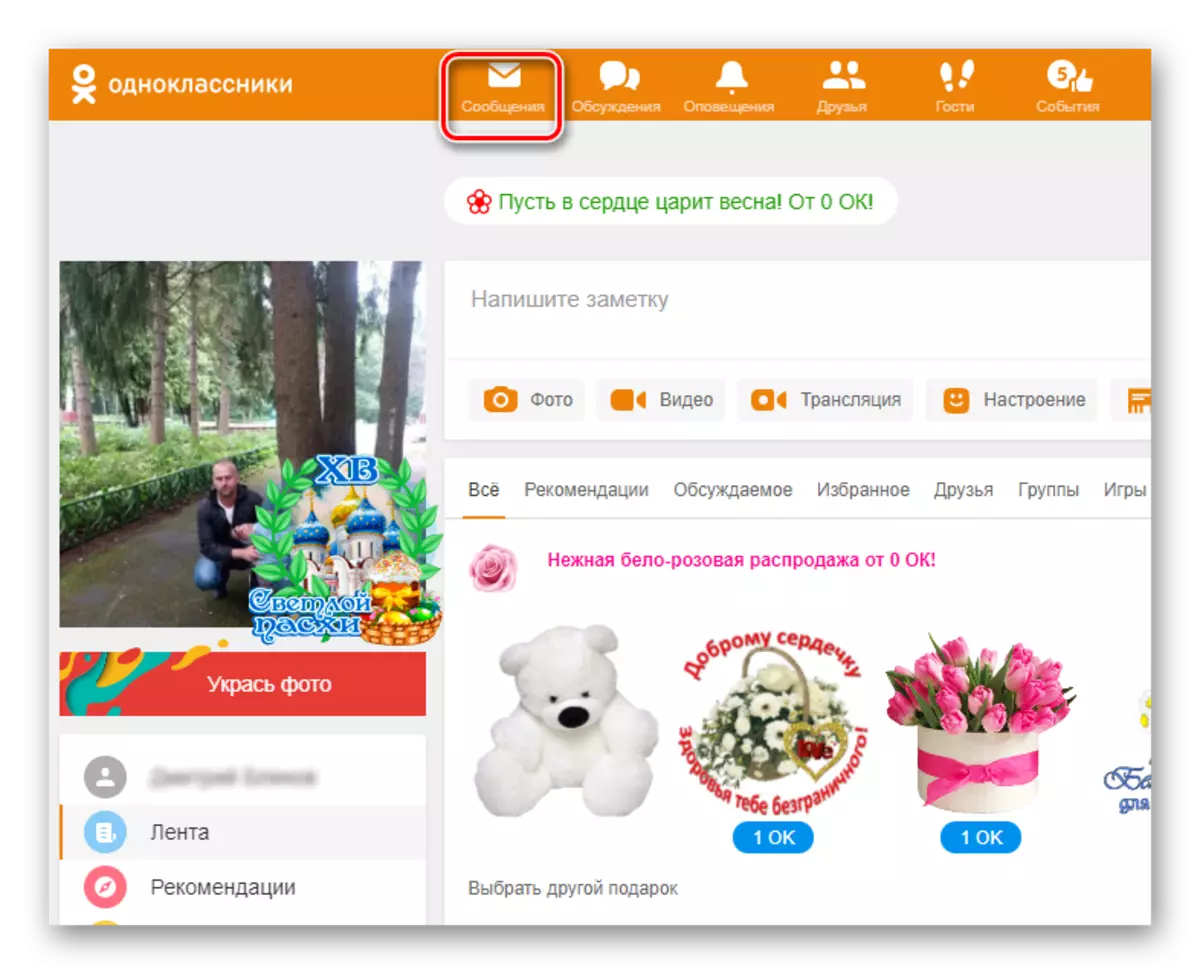
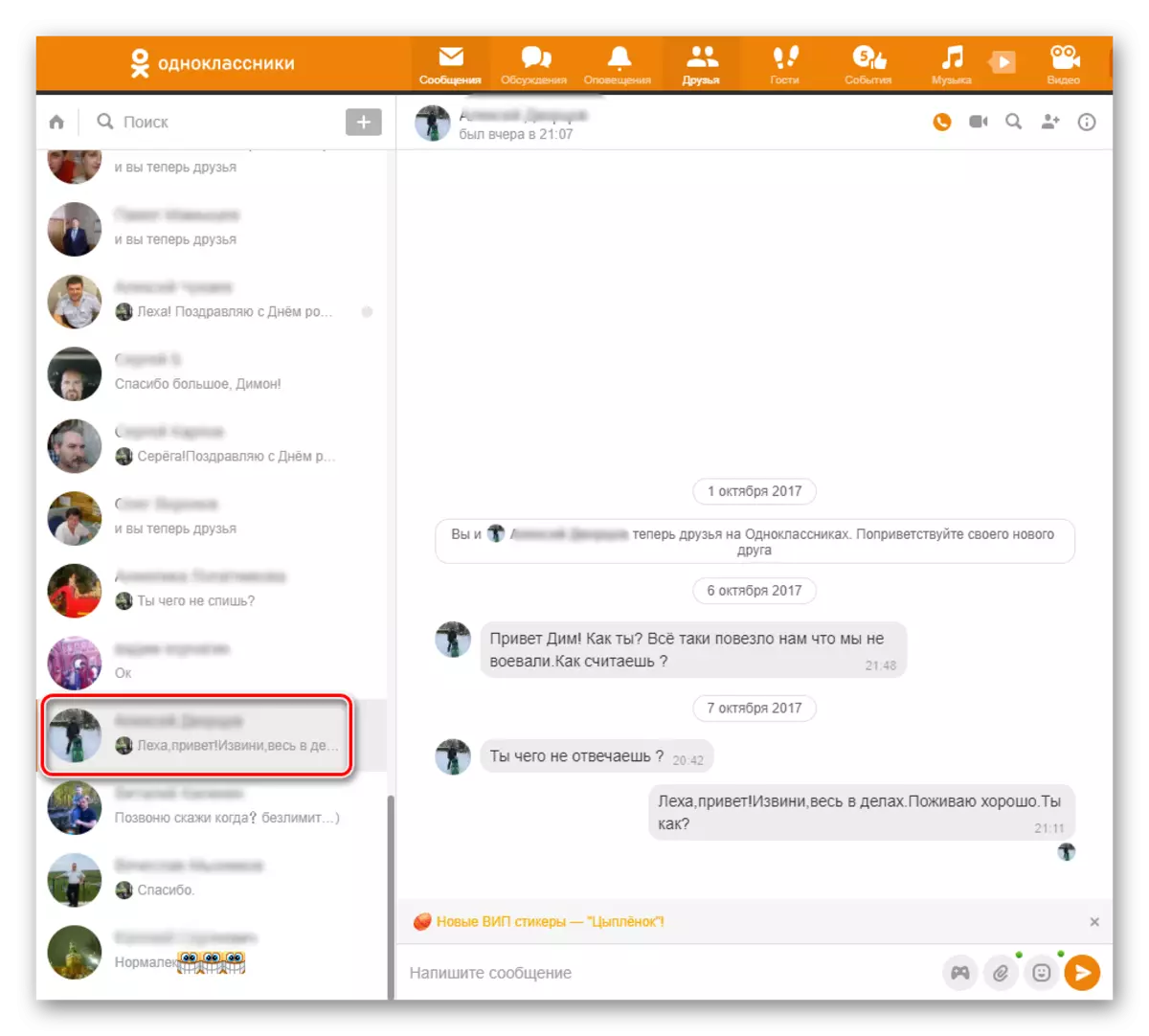
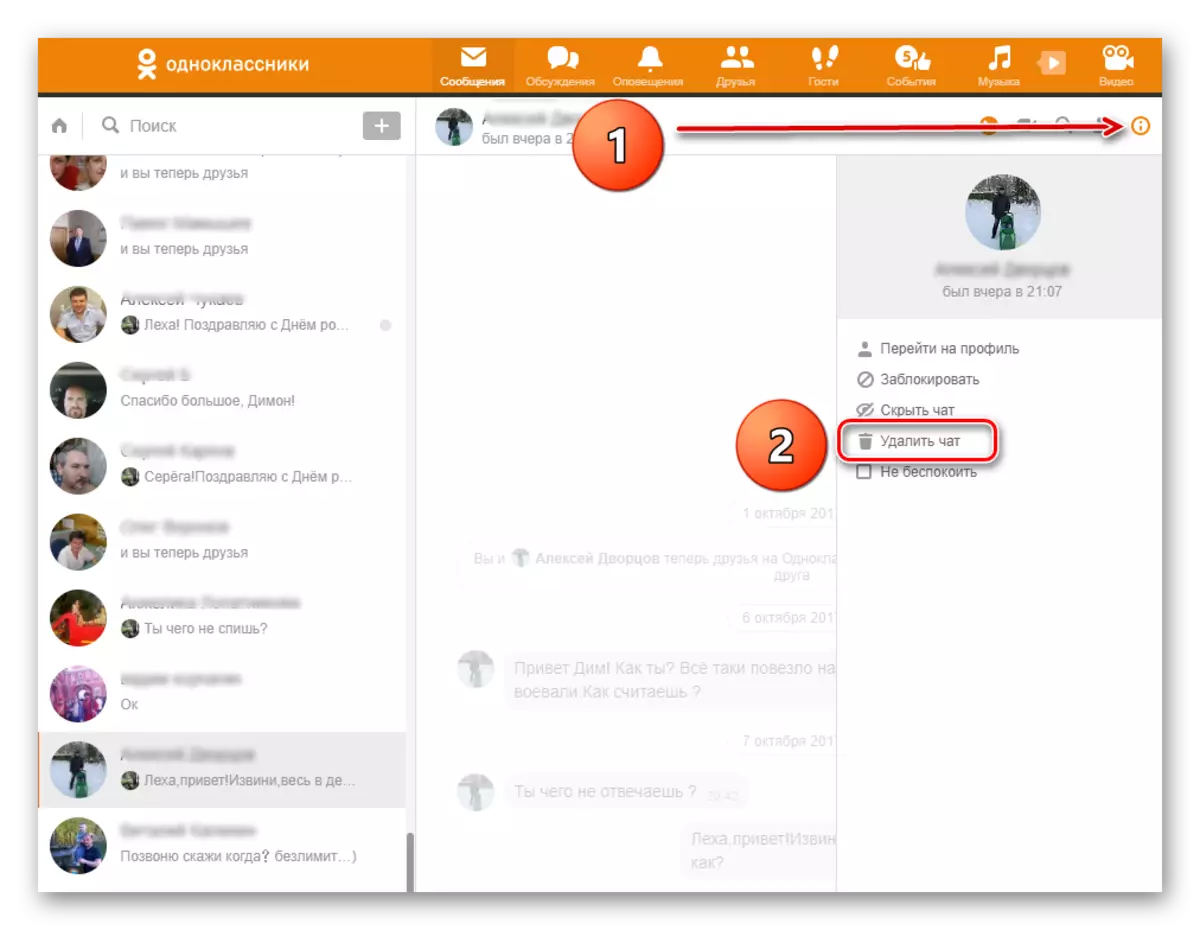
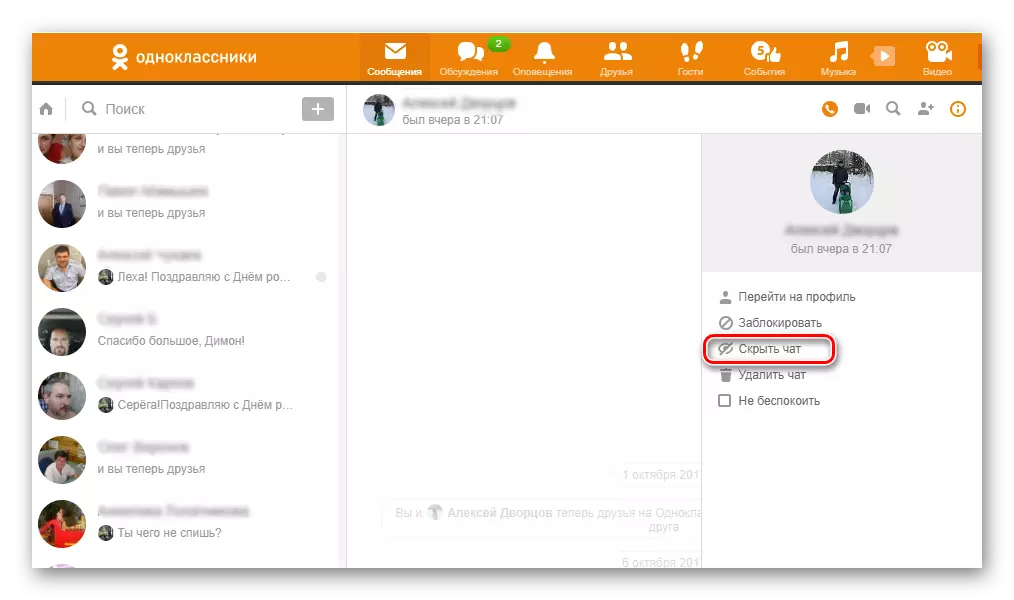
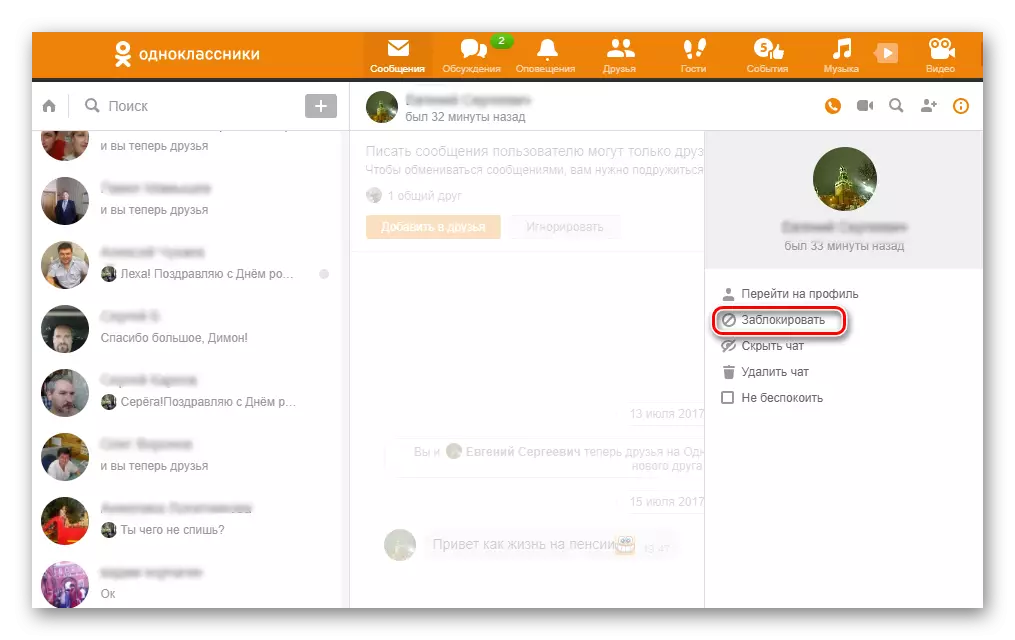
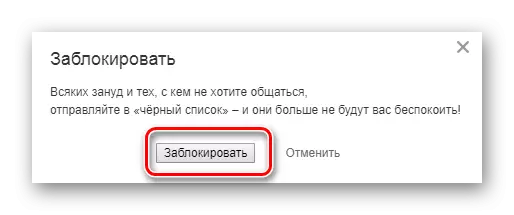
Metoda 3: Usuwanie rozmówcy w aplikacji mobilnej
W aplikacjach mobilnych, koledzy z klasy iOS i Androida są również wdrożone w celu usunięcia użytkowników i odpowiadają im od czatu. Prawda, funkcjonalność delecji jest niższa w porównaniu z pełną wersją witryny.
- Uruchomimy aplikację, autoryzowany, na dole ekranu, znajdziemy ikonę "Wiadomości" i kliknij go.
- W zakładce po lewej stronie "czatów" znajdziemy osobę, którą usuniemy z korespondencją.
- Kliknij ciąg za pomocą nazwy użytkownika i przytrzymaj go kilka sekund, zanim pojawi się menu, w którym wybierzesz element "Usuń czat".
- W następnym oknie w końcu zerwiamy stare rozmowy z tym użytkownikiem, klikając "Usuń".
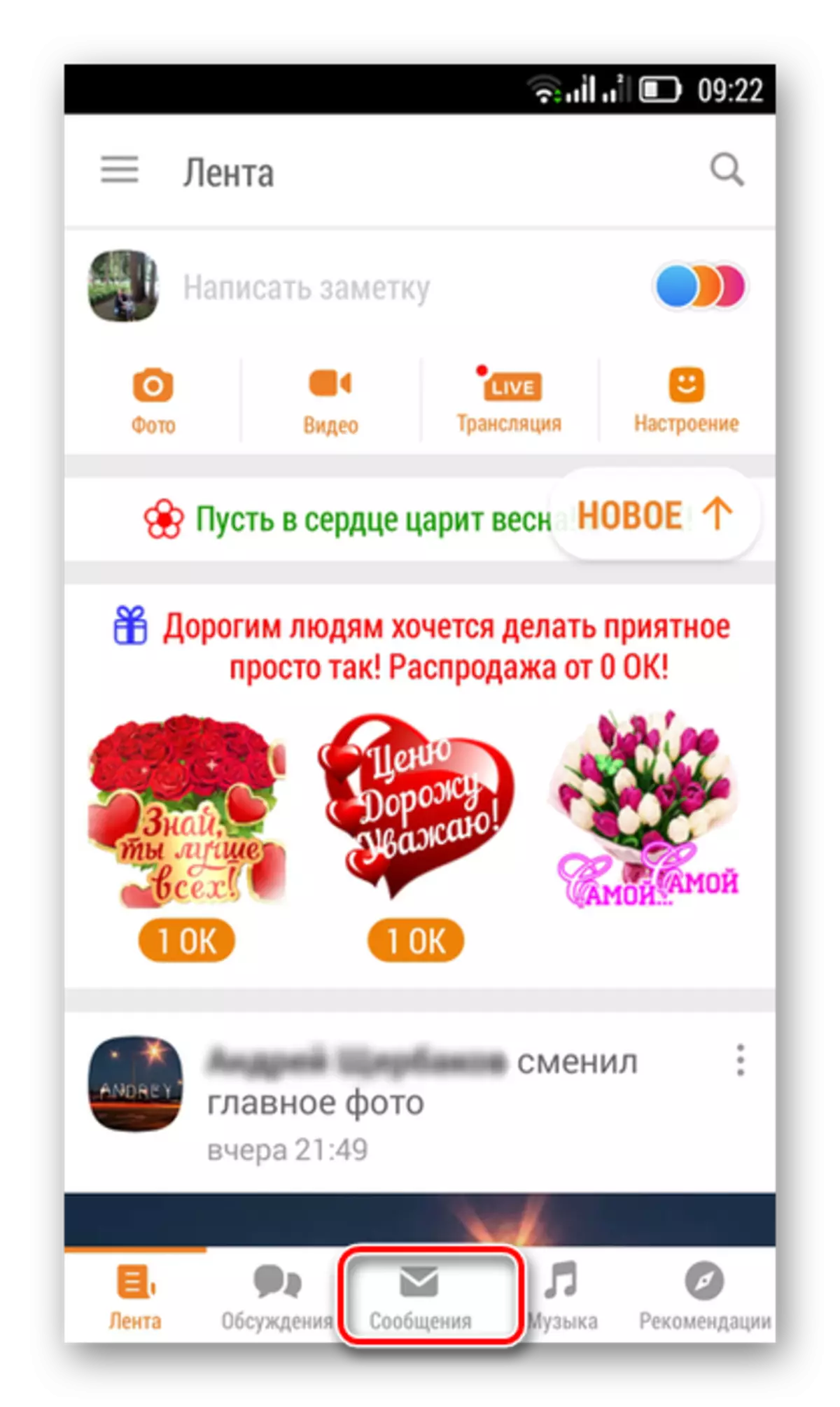


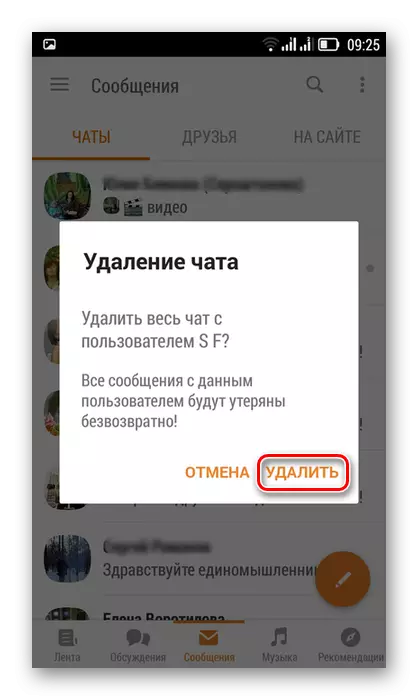
Tak więc, jak ustawiamy razem, usunięcie każdego rozmówcy i czatu nie będzie problemem. I spróbuj utrzymać komunikację tylko z ludźmi, którzy są ładne. Wtedy nie musisz czyszczyć swojej strony.
Zobacz także: Usuń korespondencję w kolegach z klasy
